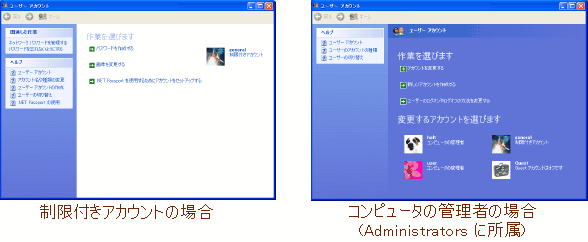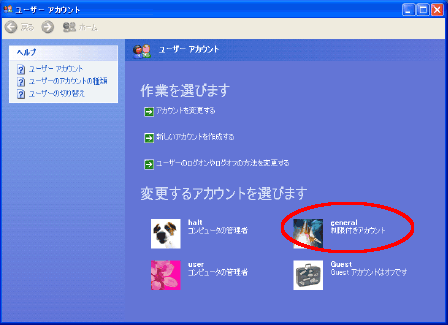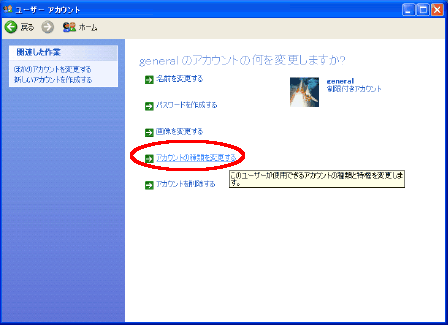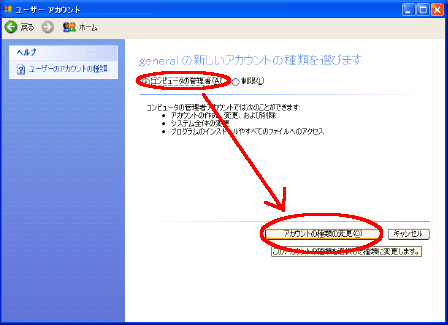● 管理者権限
第二章では、順を追って WinXP におけるレジストリ再構成までの手順を紹介する。
★☆★ ★☆★ ★☆★
システムにとって重要な部分の1つであるレジストリを操作するユーザは、管理者自身(Administrator)か管理者グループ(Administrators Group)に存在しなければならない。また、単に Administrators に所属するユーザであるだけではダメで、再構成の過程でどうしても Administrator ユーザそのものの協力が必要、すなわち Administrator でログオンしなければならないシーンがある。 もっと平たく言ってしまえば、WinXP の管理も使用も貴方1人の環境であれば、レジストリ再構成の障害となる権限的な問題は無くなるが、そうでないと色々面倒だということだ。これ以降は殆どが管理者権限を行使しなければならないからである。
まずはお使いのユーザアカウントの権限を調べてみよう。
「スタート」メニューの「コントロールパネル」をクリックして開いた窓から「ユーザアカウント」を実行する。
ログオン中のユーザが「制限付きアカウント」であれば、自分の情報しか操作できないはずだ。常用ユーザが「制限付きアカウント」の場合は、現在のアカウントに管理者権限を付与して貰うか、新たに管理者権限のあるアカウントを作ってもらうしかない。ただし、そのどちらの行為も管理者でないと不可能だ。
制限付きユーザに管理者権限を与えるには、次のようにするのが簡単である。管理ツールを用いて設定する方法もある。
上の画面(ユーザアカウント一覧画面)のメニューから変更するアカウントをクリックして選ぶ。
「アカウントの何を変更しますか?」では、「アカウントの種類を変更する」をクリックして選ぶ。
「新しいアカウントの種類」で、「コンピュータの管理者」のラジオボタンをクリックした後、「アカウントの種類の変更」を押下すれば、そのアカウントは Administrators グループに所属が移行したことになる。
管理者グループにいるユーザでなく、Administrator ユーザで全てを行うという選択肢も確かにある。WinXP 導入時に他のユーザを作ってなければ Administrator しか居ないわけで、勿論それでも構わないし、権限的にも操作的にも特に変わりはないだろう。
ただ Administrator ユーザが、ビルトインアカウントで有りながら通常は表に出されないこと、Administratorにしかできない作業があること等、「特殊な」扱いを受けているアカウントであることを考慮すると、ここぞという場面以外は「普通の」管理者で操作するのが良いかもしれないと思うのである。
![]()
![]()